Windowsキーは、スタートメニューの起動やショートカット操作に欠かせない重要なキーですが、突然反応しなくなると非常に不便です。特に作業効率が大きく下がるため、早急な対処が求められます。Iobitの本記事では、Windowsキーが反応しない原因をわかりやすく解説し、誰でも簡単に試せる解決方法をステップごとに紹介します。PC初心者の方も安心して読み進められる内容です。
方法1:キーボードの物理的な故障を確認する
①まずは、他のキーは正常に動作するか確認します。
②キーボードを別のPCに接続し、同様の問題が発生するかチェックします。
③汚れやほこりがないか、キーの隙間をエアダスターなどで掃除します。
方法2:Fn + Windowsキーでロック解除
多くの場合、特にゲーミングキーボードでは、Windowsキーがロックされていることが原因です。
①Fn + Windowsキーを同時に押してロック解除を試してください
②製品によってはFn + F10や専用のロックボタンがある場合があります
③キーボードにロック状態を示すLEDが点灯していないか確認してください

方法3:ゲームモードをオフにする
ゲームモードは、ゲームプレイ中にパフォーマンスを最適化するためのWindows機能です。しかし、一部のアプリや入力デバイスと干渉することがあり、特に Windowsキーが無効になる ような問題が発生するケースもあります。その場合は上記の方法でゲームモードをオフにすることで改善が期待できます。
①パソコンで画面左下の「Windowsアイコン」をクリックします。
②「設定(歯車アイコン)」を選択して、Windows設定の中から「ゲーム」を選択します。(もしくは Windowsキー + I で設定を開くこともできます)
③左側の「ゲームモード」をクリックして 「ゲームモード」設定内にあるスイッチを「オフ」にします。
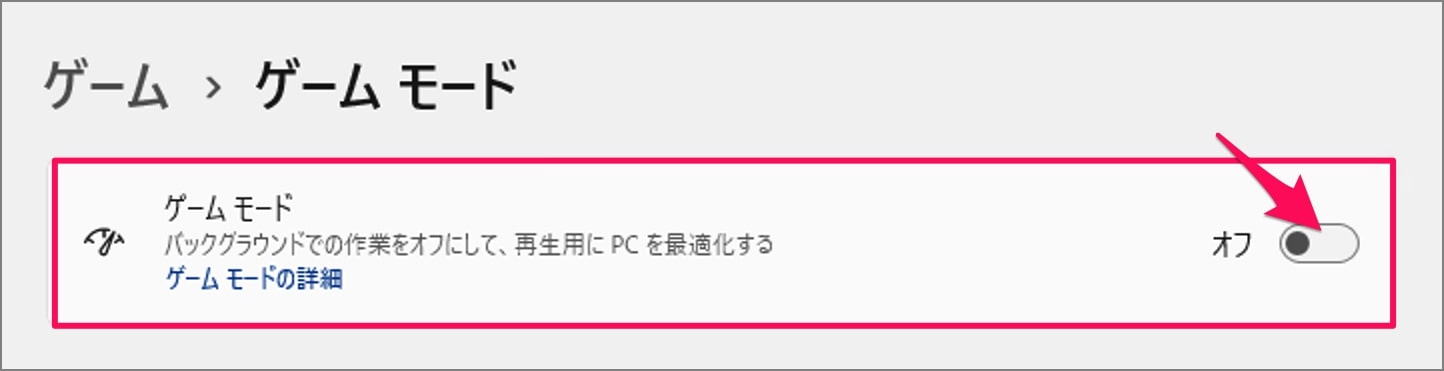
方法4:フィルターキー・固定キーの無効化
フィルターキーを無効にする方法
①画面左下の「Windowsアイコン」をクリックし、「設定(歯車アイコン)」を選択。
②「アクセシビリティ(簡単操作)」を選択して、「キーボード」セクションをクリックします
③「フィルターキー機能を使用する」をオフにする。「長押しされたキーを無視する」などの説明がある「フィルターキー」のスイッチを「オフ」にします。
固定キーを無効にする方法
①上記と同様に「設定」→「アクセシビリティ」→「キーボード」を開きます。
②「固定キー機能を使用する」をオフにする。「Shiftキーを5回押すと有効になる」などの説明がある「固定キー」のスイッチを「オフ」に。
③オプション設定も確認する。「Shiftキーを5回押すと固定キーを有効にする」のチェックを外しておくと、誤って有効化されるのを防げます。
方法5:PowerShellコマンドでシステム修復
①スタートメニューを右クリックして、Windows PowerShell(管理者)を選択します。
②以下のコマンドを実行:
Get-AppXPackage -AllUsers | Foreach {Add-AppxPackage -DisableDevelopmentMode -Register "$($_.InstallLocation)\AppXManifest.xml"}
③処理完了後にPC再起動
方法6:キーボードドライバー更新
キーボードが打てないや、入力がおかしい、キーボードの反応が遅いのは、多くの場合、ドライバーが古いか、紛失したことが原因です。
ですから、キーボードが入力できない時、一番効率的な対処法はドライバーを更新することです。
違うドライバーは更新も違うサイトからダウンロードすることが必要が場合もあります。少し手間が掛かるので、ドライバーをまとめ一括更新ソフト「Driver Booster」を使っています。
ステップ1 Driver Boosterを無料ダウンロードして、インストールします。
ステップ2 起動して、真ん中のスキャンボタンをクリックします。
ステップ3 スキャンが終わった後、更新をクリックすればOKです。
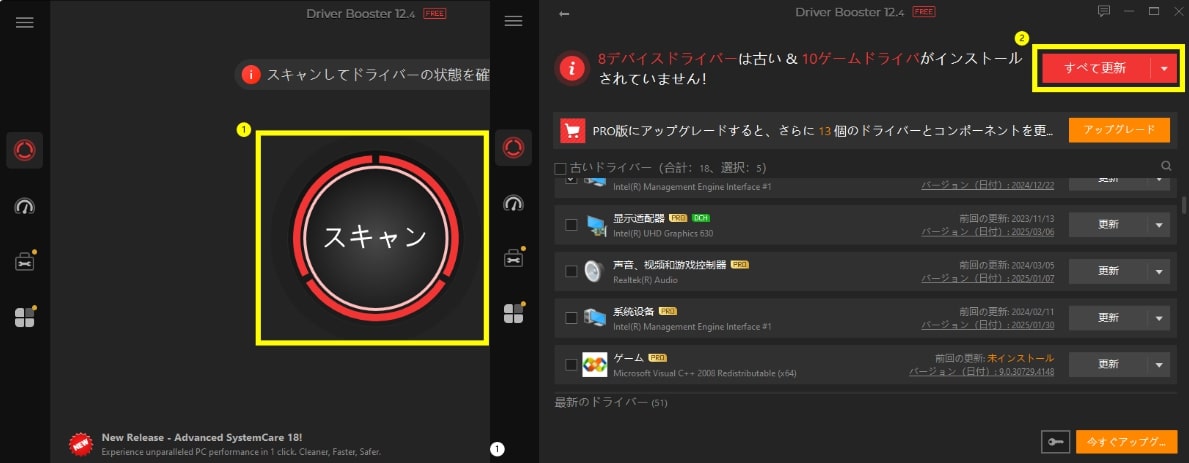
方法7:クリーンブートを試す
スタートアッププログラムが干渉している可能性がありますので、クリーンブートを試す。
①「msconfig」と検索して「システム構成」を開く。
②「サービス」タブから「Microsoftのサービスをすべて隠す」にチェック→「すべて無効」。
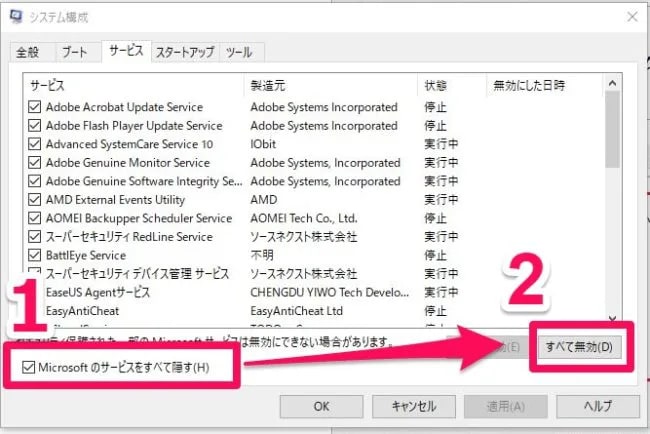
③「スタートアップ」→「タスクマネージャーを開く」で無効にして、再起動して確認します。
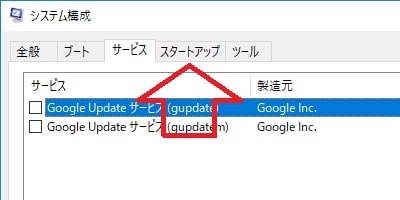
まとめ
Windowsキーが使えないと、作業効率が大きく低下してしまいます。本記事で紹介した対処法を一つひとつ試すことで、多くの場合は問題を解消できます。それでも改善しない場合は、ハードウェアの故障も視野に入れて対応しましょう。日頃からのメンテナンスもトラブル予防の鍵です。





